Berichtet man über WordPress in seinem Blog, so kommt es häufiger vor, dass man Plugins vorstellt oder vorschlägt. Ich habe nach einer netten Möglichkeit gesucht, Plugin-Infos anzuzeigen ohne immer wieder manuell Screenshots der Pluginseiten des offiziellen Repositories machen zu müssen. Nach etwas Suche habe ich diese Möglichkeit auch gefunden…
Es gibt für diesen Anwendungsfall, also das Präsentieren von Plugins in einem WordPress-Beitrag tatsächlich ein … Plugin. Ich habe am Ende sogar zwei gefunden, die beide ihren Dienst ganz gut leisten.
„Plugin Cards“:
„WP Plugin Info Card“:
Wie man sieht, haben beide Plugins nur wenige Installationen. Ich habe mir beide Plugins angesehen und kann sagen, dass beide die Aufgabe wunderbar erfüllen. Ich habe mich am Ende für „WP Plugin Info Card“ entschieden, wie man oben ja auch in live sehen kann. 🙂
Andererseits hat „Plugin Cards“ den Charme, dass die Anzeige der Plugin-Daten in einem Design erfolgt, dass dem Repository sehr nahe kommt:
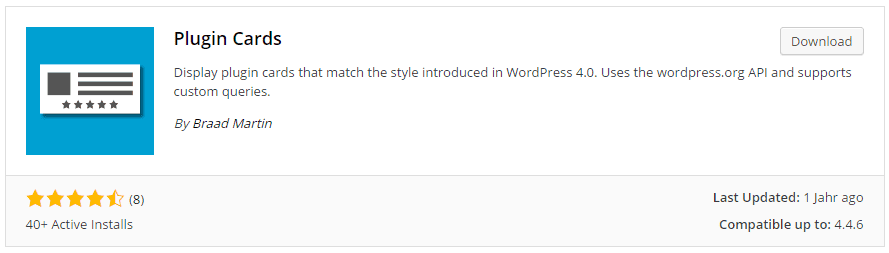
Dafür hat „WP Plugin Info Card“ deutlich mehr Optionen und kann vielfältiger konfiguriert werden.
Neben einer ausführlichen Dokumentation der Shortcodes (siehe unten), gibt es noch weitere Einstellmöglichkeiten bei der Größe und den Farbschemata.
Beiden Plugins gemein ist, dass die Anzeige der Plugin-Informationen im Beitrag oder der Seite per Shortcode erfolgt. Dabei gibt man als Parameter den Slug des Plugins an. Diesen findet man am einfachsten in der URL des WordPress-Repositories.
Für das Plugin „WP Plugin Info Card“ ist das der Slug „wp-plugin-info-card„, denn die Plugin-Seite im Repository erreicht man über https://de.wordpress.org/plugins/wp-plugin-info-card/.
Die Einbindung im Beitrag sieht dann so aus:
[[wp-pic slug="wp-plugin-info-card"]]
Das sieht dann so aus:
Ich habe das Ganze noch um einen Parameter ergänzt:
[[wp-pic slug="plugin-cards" layout="large"]]
Mit der Angabe des layout-Parameters mit dem Wert „large“ erscheint dann die Plugin-Card im Design wie bereits oben vorgestellt.
Dabei sind die Shortcodes noch viel mächtiger: es kann neben einem Plugin auch ein Theme dargestellt werden. Zudem sind „Queries“ möglich, so wird nicht nur ein Plugin angezeigt, sondern eine ganze Liste, zum Beispiel zu einem Suchbegriff oder von einem bestimmten Autor.
Für alle, die nicht so auf das manuelle Zusammenbauen eines Shortcodes stehen, gibt es eine Integration in den Editor mittels TinyMCE API. Es erscheint ein Overlay, in dem man komfortabel alle Einstellungen treffen kann. Der Shortcode wird dann dynamisch generiert und eingefügt.
Übrigens: es gibt ein zusätzliches kostenpflichtiges Plugin, mit dem auch Plugins und Themes (und alle anderen Produkte) der Envato-Plattform präsentiert werden können (inklusive Angabe der eigenen Affiliate-ID).
Insgesamt keine wichtigen Plugins, aber ich mag die Funktionalität, um Plugin-Vorschläge aufzuwerten.


